เมื่อต้องการปรับการเยื้องในรายการสัญลักษณ์แสดงหัวข้อย่อยหรือลําดับเลขที่ปรากฏบนสไลด์ทั้งหมดในงานนําเสนอของคุณ ให้แสดงต้นแบบสไลด์ แล้วทําตามขั้นตอนด้านล่าง เมื่อต้องการแสดงต้นแบบสไลด์ บนแท็บ มุมมอง ในกลุ่ม มุมมองงานนําเสนอ ให้คลิก ต้นแบบสไลด์
-
ถ้า ไม้บรรทัด ไม่ปรากฏ บนแท็บ มุมมอง ในกลุ่ม แสดง ให้เลือก ไม้บรรทัด
-
เลือกข้อความสัญลักษณ์แสดงหัวข้อย่อยหรือลําดับเลขที่คุณต้องการเปลี่ยน
ถ้าข้อความมีรายการหัวข้อย่อยหรือลําดับเลขมากกว่าหนึ่งระดับ ไม้บรรทัดจะแสดงเครื่องหมายเยื้องสําหรับแต่ละระดับ
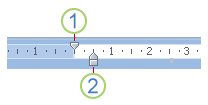
1 เครื่องหมายเยื้องบรรทัดแรก แสดงตําแหน่งการเยื้องของสัญลักษณ์แสดงหัวข้อย่อยหรือลําดับเลข
2 เครื่องหมายเยื้องซ้าย แสดงตําแหน่งการเยื้องของข้อความในรายการ
-
ให้เลือกทำอย่างใดอย่างหนึ่งต่อไปนี้:
-
เมื่อต้องการเปลี่ยนตําแหน่งของสัญลักษณ์แสดงหัวข้อย่อยหรือลําดับเลข ให้ลากตัวทําเครื่องหมายการเยื้องบรรทัดแรก
-
เมื่อต้องการเปลี่ยนตําแหน่งของข้อความ ให้ลากส่วนบนสุดที่ชี้ของตัวทําเครื่องหมายการเยื้องซ้าย
-
เมื่อต้องการย้ายการเยื้องไปพร้อมๆ กัน และรักษาความสัมพันธ์ระหว่างสัญลักษณ์แสดงหัวข้อย่อย (หรือลําดับเลข) และการเยื้องข้อความด้านซ้ายเหมือนเดิม ให้ลากส่วนสี่เหลี่ยมที่ด้านล่างของเครื่องหมายการเยื้องซ้าย
-
-
ทําซ้ําขั้นตอนที่ 2 และ 3 สําหรับสัญลักษณ์แสดงหัวข้อย่อยและลําดับเลขแต่ละระดับ และข้อความแต่ละระดับที่คุณต้องการเปลี่ยน










